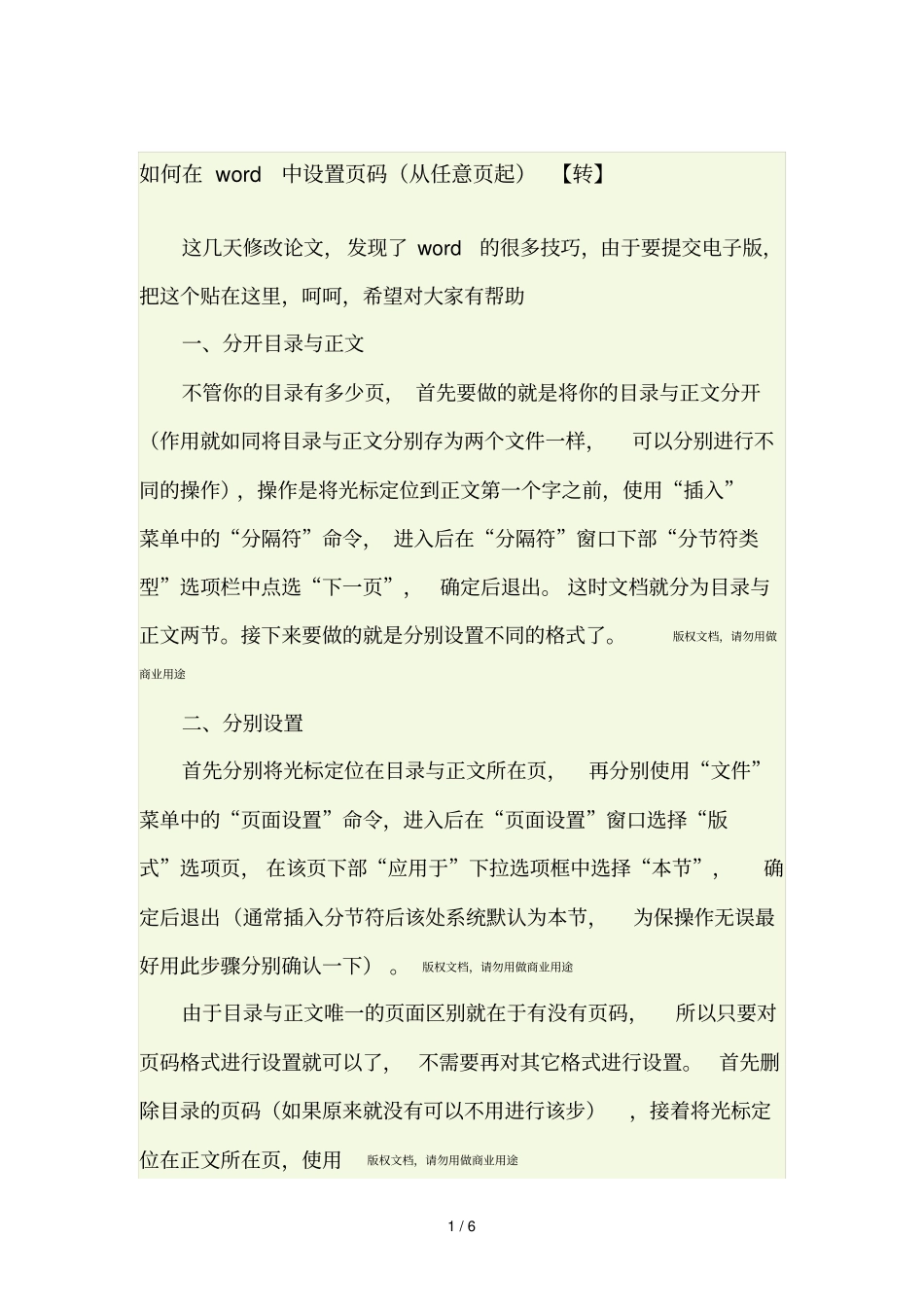1 / 6 如何在 word中设置页码(从任意页起) 【转】这几天修改论文,发现了 word的很多技巧,由于要提交电子版,把这个贴在这里,呵呵,希望对大家有帮助一、分开目录与正文不管你的目录有多少页, 首先要做的就是将你的目录与正文分开(作用就如同将目录与正文分别存为两个文件一样,可以分别进行不同的操作),操作是将光标定位到正文第一个字之前,使用“插入”菜单中的“分隔符”命令, 进入后在“分隔符”窗口下部“分节符类型”选项栏中点选“下一页”,确定后退出。 这时文档就分为目录与正文两节。接下来要做的就是分别设置不同的格式了。版权文档,请勿用做商业用途二、分别设置首先分别将光标定位在目录与正文所在页,再分别使用“文件”菜单中的“页面设置”命令,进入后在“页面设置”窗口选择“版式”选项页, 在该页下部“应用于”下拉选项框中选择“本节”,确定后退出(通常插入分节符后该处系统默认为本节,为保操作无误最好用此步骤分别确认一下) 。版权文档,请勿用做商业用途由于目录与正文唯一的页面区别就在于有没有页码,所以只要对页码格式进行设置就可以了, 不需要再对其它格式进行设置。首先删除目录的页码(如果原来就没有可以不用进行该步),接着将光标定位在正文所在页,使用版权文档,请勿用做商业用途2 / 6 “视图”菜单中的“页眉与页脚”命令,进入后在“页眉与页脚”对话框中点击“链接到前一个”按钮(工具栏中第九个按钮) 取消链接,再点选“设置页码格式”按钮 (第四个按钮)进入后,在“页码格式”对话框下部“页码编排”选项栏中勾选“起始页码”,并根据你的要求在“起始页码”后的空白框中选择正文第一页的页码,本例中是 1,确定后退出。版权文档,请勿用做商业用途这样就完成了目录与正文页码的设置,使用分隔符可以将文档分成若干个部份分别进行设置, 可以应用于很多方面, 你可以试试不同的设置操作。版权文档,请勿用做商业用途创建目录:先将光标定位到你要放置目录的地方,使用“插入”菜单中“引用”菜单下的“索引与目录”命令(WORD 较低的版本可以直接使用“插入”菜单中的“插入目录”命令) ,进入后在“索引与目录”窗口中选择“目录”选项页,进行相应的设置后就可以插入目录了。版权文档,请勿用做商业用途但是这个操作有一个前提就是你已经在正文中已经将各个标题文字都设置成了标题(样式框工具按钮中有标题一、标题二、标题三几种样式)的样式,系统才能...